Важно, как шрифты выглядят в операционных системах. Шрифты, отображаемые слишком плохо, могут затруднить чтение текста на экране. В Linux рендеринг шрифтов выглядит прилично, но он далеко не так хорош, как мог бы быть по сравнению с такими операционными системами, как Windows, macOS и Chrome OS.
В этой статье мы покажем вам, как улучшить отображение шрифтов на платформе Linux с помощью Infinality — настройки конфигурации шрифтов, которая в целом делает отображение шрифтов намного лучше.
Установка
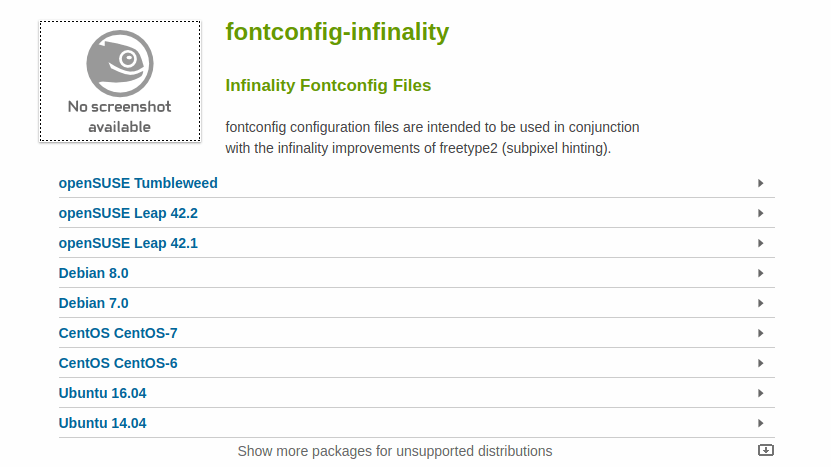
Существует множество способов установки Fontconfig-infinality. Один из способов получить fontconfig-infinalityтребует, чтобы пользователь вручную перемещал файлы, чтобы все заработало. Этот способ хорош, но не так прост, как использование службы сборки OpenSUSE. При установке через пакет из OBS система может настроить fontconfig-infinality автоматически. При установке пакета он отключит текущие конфигурации и применит новые.
Выберите одну из перечисленных операционных систем здесь . Это покажет пакеты, которые можно загрузить. Нажав на Ubuntu 16.04, вы увидите загружаемый пакет DEB и т. д. Загрузив пакет, щелкните его правой кнопкой мыши, чтобы начать установку с помощью инструмента установки пакета вашего дистрибутива Linux или через менеджер пакетов и терминал.
После установки просто перезагрузите систему, и новая конфигурация шрифтов Infinality будет применена к системе.
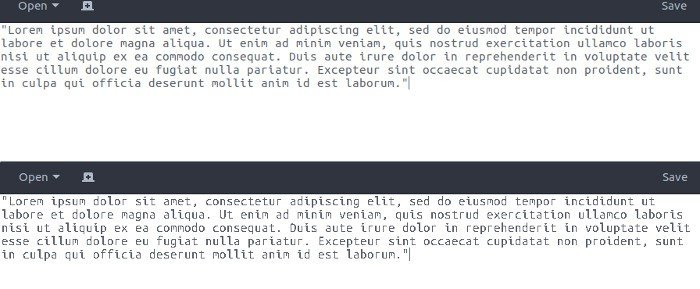
Другие способы улучшения рендеринга шрифтов
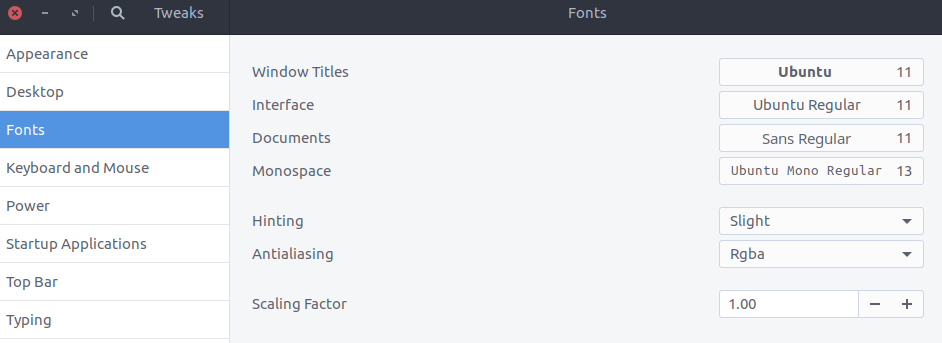
Для тех, кто использует среду рабочего стола на базе GTK3+ (Gnome, Unity и т. д.), откройте терминал и найдите «инструмент настройки Gnome». В зависимости от вашего дистрибутива Linux пакет может называться по-разному. После установки запустите его и перейдите в «Шрифты». В этом разделе измените настройки хинтинга и сглаживания по сравнению с текущими настройками. Однако эти настройки субъективны; имейте в виду, что хинтинг и сглаживание делают шрифты более читабельными.
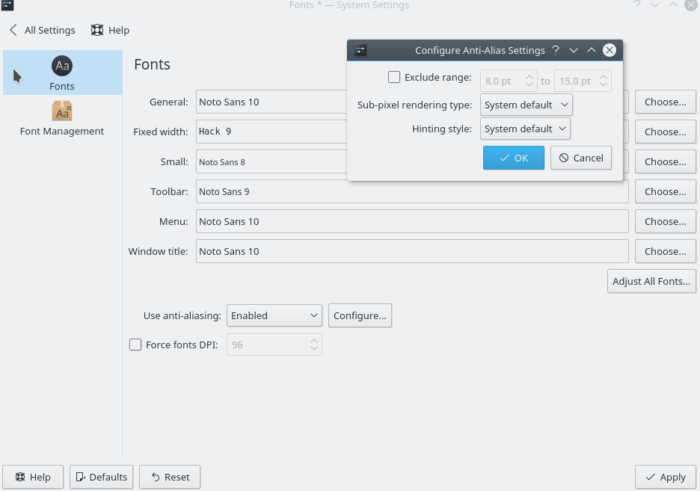
Для пользователей KDE откройте настройки системы, найдите «Шрифты» и щелкните его, чтобы запустить. В области системных настроек «Шрифты» найдите «Использовать сглаживание» и установите для него значение «Включено». Затем нажмите кнопку «Настроить». Отсюда пользователь может редактировать способ отображения хинтинга и сглаживания шрифтов в системе. Чтобы применить новые настройки шрифта, выберите «ОК», а затем «Применить». Изменения рендеринга шрифта происходят мгновенно. Пользователи сразу же заметят изменения после применения новых настроек.
Заключение
Хотя многие об этом мало говорят, шрифты являются важнейшим аспектом любой операционной системы. Без качественных шрифтов графические интерфейсы разрушаются, а текст становится трудно читаемым. По умолчанию установки Linux удовлетворительно обеспечивают внешний вид шрифтов. Однако «хорошо» недостаточно, и именно для этого и существует Infinality – чтобы собирать осколки. Надеемся, что вскоре инструменты и файлы конфигурации не придется настраивать, чтобы все выглядело лучше. На данный момент похоже, что все в порядке.


